Sommaire: Dans cet article, nous vous présentons un meilleur logiciel de convertir WVE en MP4, et la façon de convertir des vidéos WVE en MP4 en ligne.
Lorsque vous souhaitez réaliser une vidéo avec des photos, par exemple après un long voyage, vous voudrez en faire des photos, vous pouvez peut-être utiliser Wondershare Filmora. Ensuite, vous devriez être familiarisé avec le fichier WVE.
Toutefois, WVE ne peut pas être chargé directement sur des sites de partage de vidéos, en outre de tels fichiers ne sont pas faciles à partager avec des amis. Vous feriez mieux de convertir les fichiers WVE en MP4 ou en d'autres formats vidéo populaires. Dans cet article, nous vous présenterons 3 convertisseurs WVE en ligne et sur le bureau pour convertir WVE en MP4.

Il existe de nombreux logiciels de conversion vidéo qui sont capables de convertir des fichiers WVE en MP4 sur Internet, mais lorsqu'il s'agit du meilleur convertisseur vidéo, nous vous conseillerions AnyMP4 Convertisseur Vidéo Ultimate.
AnyMP4 Convertisseur Vidéo Ultimate est le convertisseur le plus complet, qui a réussi à aider de nombreux clients pour leurs besoins de conversion vidéo, notamment la conversion de WVE en MP4 ou d'autres formats populaires. De plus, ce convertisseur MP4 vous permet d'incruster des sous-titres externes aux vidéos, d'éditer des vidéos et de créer des clips vidéo.
AnyMP4 Convertisseur Vidéo Ultimate
Étape 1. Téléchargez et installez le convertisseur WVE en MP4 sur votre PC ou Mac, puis ouvrez ce convertisseur MP4.
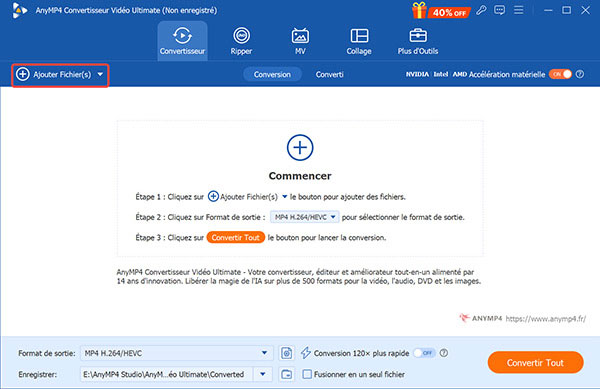
Étape 2. Sous l'onglet « Convertisseur », cliquez sur « Ajouter Fichier » ou faits glisser la vidéo WVE sur l'interface pour importer la vidéo WVE à convertir. Le programme prend en charge la conversion par lots, vous pourriez ajouter plusieurs vidéos WVE et les convertir ensemble.
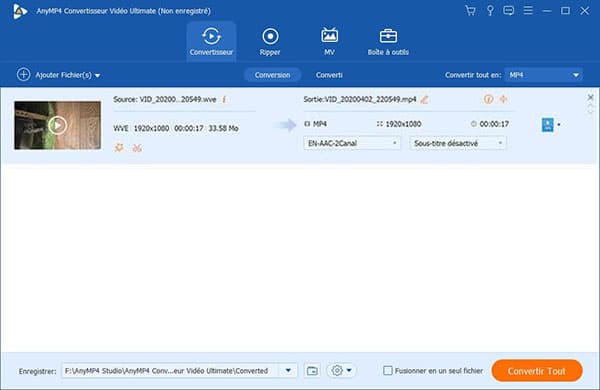
Étape 3. Dans la liste de « Convertir tout en » situé en haute à droite, sélectionnez un format MP4 avec la résolution requise sous l'onglet « Vidéo ». Et ensuite dépliez la liste « Enregisrter » en bas pour fixer la destination du fichier de sortie.

Étape 4. Vous pouvez également améliorer ou éditer la vidéo avant de convertir par la fonction « Éditer » en forme d'étroit ou « Couper » en forme de ciseaux. Les outils de montage vidéo sont en mesure de couper/rogner/retourner la vidéo, ajouter du texte/des sous-titres dans la vidéo ou modifier les effets vidéo, etc.
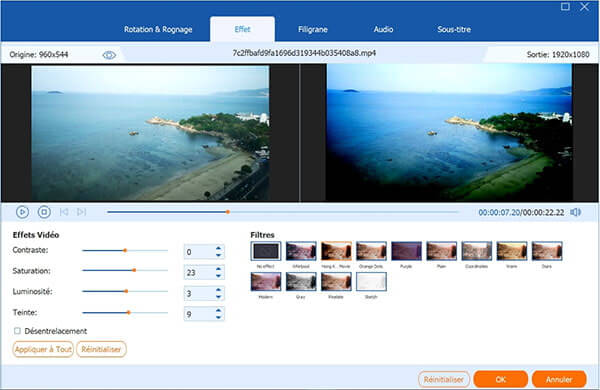
En outre, si vous voulez modifier votre vidéo plus personnalisée, veuillez accéder à l'onglet « MV ». Cette fonction est capable de fusionner et éditer des clips vidéo avec différents thèmes.
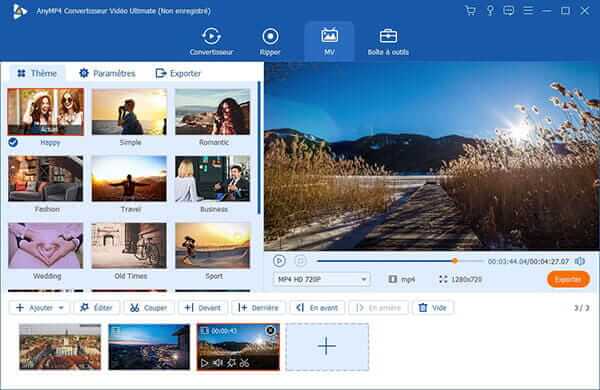
Étape 5. Tapez « Convertir Tout » en bas pour commencer à convertir WVE en MP4. Après la conversion rapide, vous pourriez trouver la vidéo convertie dans le fichier spécifié.
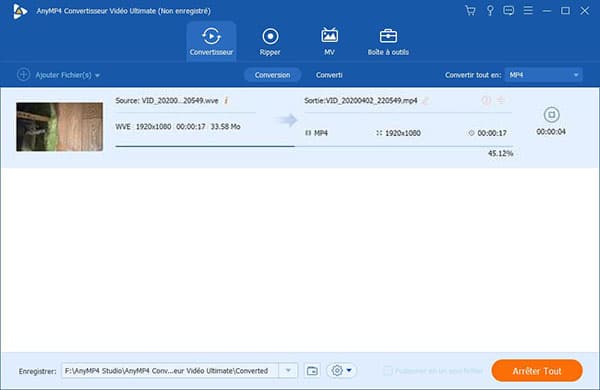
Note: Vous pouvez convertir un fichier WVE en divers formats vidéo, notamment MP4, WMV, AVI et FLV. Les projets WVE sauvegardent les références aux fichiers vidéo et musicaux, mais pas aux fichiers eux-mêmes. Par conséquent, pour transférer un projet, vous devez également copier les fichiers référencés.
Certainement, vous pouvez également convertir WVE en MP4 en ligne gratuitement par des sites, par exemple AnyMP4 Convertisseur Vidéo Gratuit en Ligne, Convert Files, Anyconv.com.
De plus, ces outils de conversion vidéo en ligne auront des restrictions sur la taille de la vidéo. Si votre vidéo WVE est volumineuse, nous vous recommandrions d'utiliser la première méthode, un logiciel de conversion vidéo professionnel.
Ici, nous allons vous montrer les étapes détaillées de convertir une vidéo en MP4 gratuit avec AnyMP4 Convertisseur Vidéo Gratuit en Ligne et Convertio.
Étape 1. Allez dans la page web d'AnyMP4 Convertisseur Vidéo Gratuit en Ligne, puis cliquez sur « Ajouter Fichier(s) à Convertir » pour installer AnyMP4 Launcher.
Étape 2. Après l'installation réussie d'Anymp4 Launcher, importez un fichier WVE à convertir dans ce convertisseur MP4 en ligne. Cochez le format MP4 dans la section Format Vidéo.
Étape 3. Cliquez sur « Convertir » et choisissez l'emplacement de stockage pour lancer la conversion de WVE en MP4 en ligne gratuite.
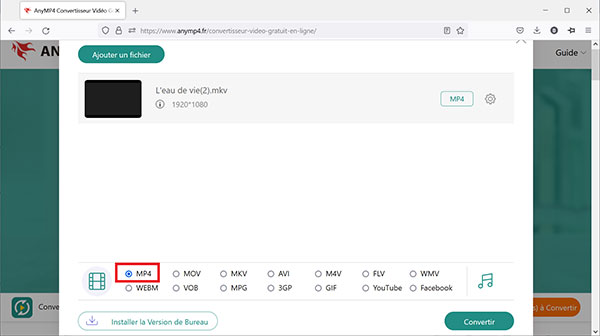
Convertio dispose aussi de convertisseur WVE en ligne gratuit qui peut vous aider à convertir WVE en MP4.
Étape 1. Ouvrez le site Convertisseur WVE de Convertio: https://convertio.co/fr/convertisseur-wve/.
Étape 2. Cliquez ensuite sur « Choisir les fichiers » pour charger un fichier WVE à convertir.
Étape 3. Choisissez MP4 comme le format de sortie.
Étape 4. Cliquez sur le bouton « Convertir » pour effectuer la conversion avec ce convertisseur vidéo en ligne gratuit.
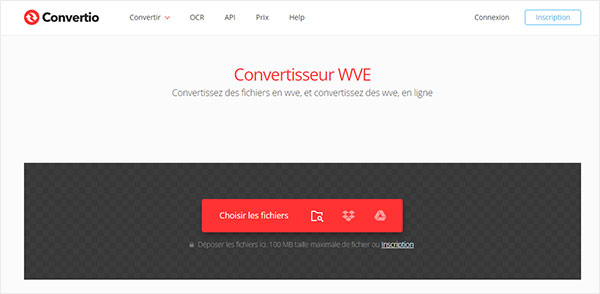
Conclusion:
À travers de cet article, nous vous avons montré 3 convertisseurs MP4 de convertir WVE en MP4. Et nous vous conseillerions d'utiliser AnyMP4 Convertisseur Vidéo Ultime, puisqu'il est capable non seulement de convertir des fichiers aux formats divers, comme convertir M2TS en MP4, ou convertir MP4 en MP3, mais aussi d'éditer votre vidéo par couper, faire pivoter la vidéo ou régler les effets vidéo tels que la luminosité, la saturation, le contraste, la teinte et le volume.